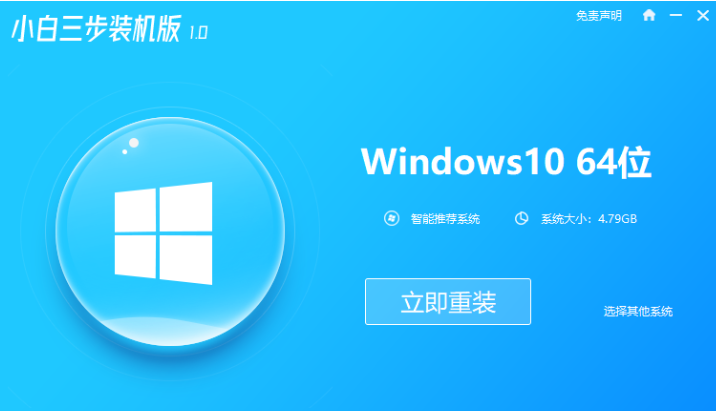笔记本怎么重装系统xp,重装系统xp步骤教程
xp系统目前使用的人比较少了,不过还有些xp粉们在坚持重装xp系统使用.有些网友不知道笔记本怎么重装系统xp系统。今天小编就和大家说说笔记本怎么重装系统xp,具体操作看小编分享的重装系统xp教程吧!
工具/原料:
系统版本:Windows xp
品牌型号:Acer 暗影骑士 擎
软件版本:小白三步装机版
WEEX交易所已上线平台币 WEEX Token (WXT)。WXT 作为 WEEX 交易所生态系统的基石,主要用于激励 WEEX 交易平台社区的合作伙伴、贡献者、先驱和活跃成员。
新用户注册 WEEX 账户、参与交易挖矿及平台其他活动,均可免费获得 WXT 空投奖励。
方法/步骤:
1、下载并运行小白三步装机软件,选择马上重装。

2、等待软件自动下载所需WindowsXP镜像,还有PE。

3、下载完成后,软件会自动安装部署。

4、在完成部署之后直接选择重新启动计算机。

5、选择XiaoBai-PE进入。

6、等待系统安装完成后再次重启电脑。选择WindowsXP进入。

7、输入图片中的序列号。
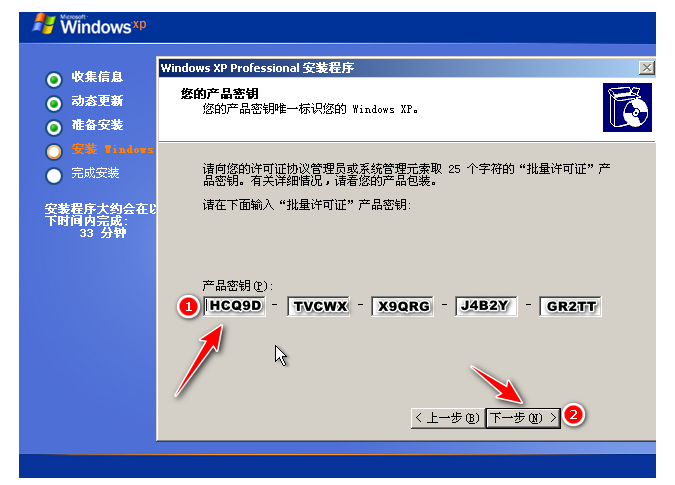
8、进入xp系统桌面即完成。
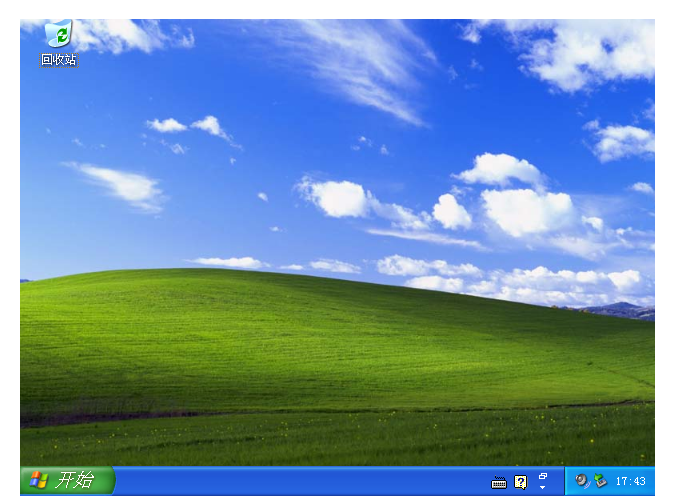
本站资源均来源于网络或网友投稿,部分资源未经测试,难免存在BUG,所有资源只限于学习研究,不得商用。如使用本站下载的资源造成任何损失或发生侵权行为,均与本站无关。如不接受本声明请勿下载!本站资源如有侵权,请联系QQ:497149677核实后立即删除!
最客资源网 » 笔记本怎么重装系统xp,重装系统xp步骤教程
最客资源网 » 笔记本怎么重装系统xp,重装系统xp步骤教程